Jeśli próbujesz otworzyć CapCut na komputerze, ale ciągle pojawia się błąd aplikacji: Aplikacja nie została poprawnie uruchomiona (0x0000005). Kliknij OK, aby zamknąć aplikację. W tym artykule dowiesz się, jak obejść ten problem, aby móc otworzyć CapCut na swoim komputerze. Jest to częsty problem w systemach operacyjnych Windows 10 i 11, a kroki przedstawione w tym przewodniku będą działać w obu przypadkach.
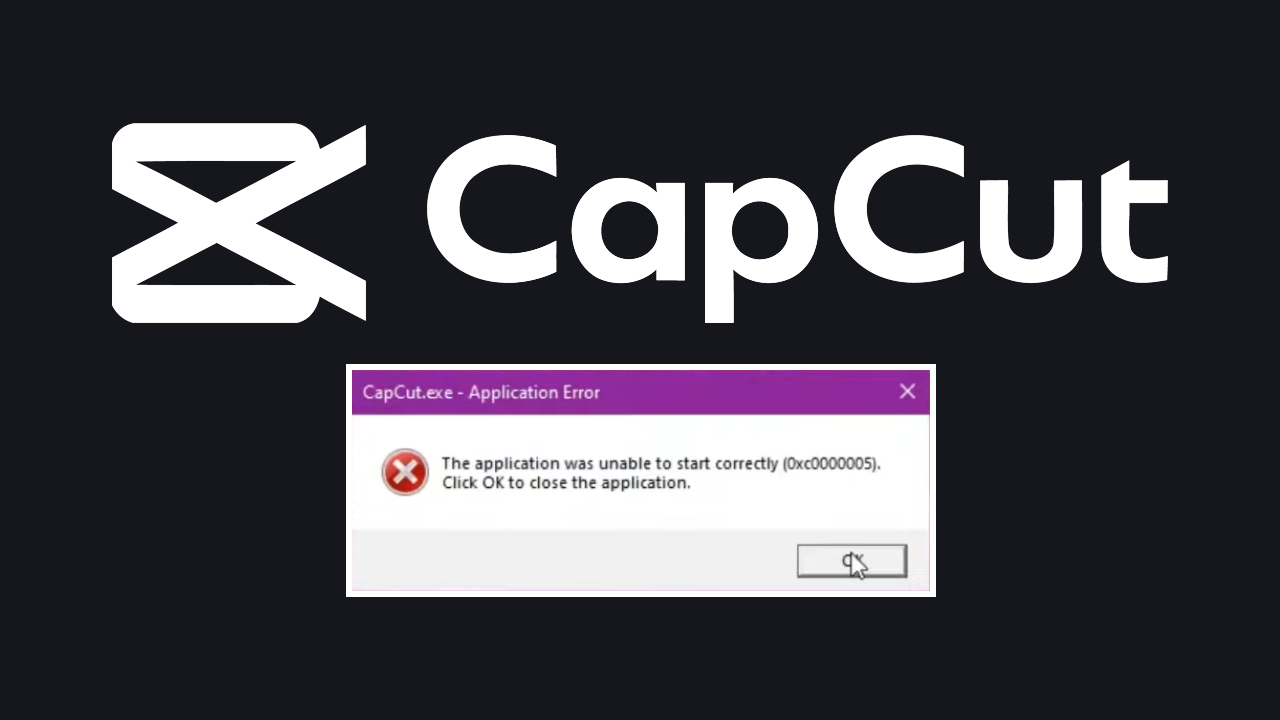
Spis treści
CapCut to świetne, bezpłatne i łatwe w użyciu narzędzie do edycji wideo dostępne na Androida, iOS i PC i chociaż większość osób woli używać aplikacji mobilnej do tworzenia treści, wersja CapCut dla systemu Windows jest równie dobra, jeśli nie lepsza. Jedynym problemem jest to, że do prawidłowego działania potrzeba znacznie lepszego sprzętu. Nie jest to jednak wyłącznie problem w przypadku CapCut, ponieważ wszystkie edytory wideo na PC wymagają dość konkretnego sprzętu, aby uzyskać najlepsze wyniki i wydajność, szczególnie podczas edycji w rozdzielczości 4K.
W tym przewodniku zajmiemy się błędem uruchamiania CapCut. Błąd aplikacji: Aplikacja nie została poprawnie uruchomiona (0x0000005). Kod błędu może być za każdym razem nieco inny, ale rozwiązanie będzie działać w przypadku wszystkich kodów błędów z tym samym komunikatem. Zanim jednak przejdziesz do kroków pokazanych poniżej, upewnij się, że uruchomiłeś ponownie komputer.
Jak naprawić błąd Capcut, którego nie można uruchomić
Aby rozpocząć, przejdź do lokalizacji, w której zainstalowałeś CapCut. Najprawdopodobniej znajduje się w następującym miejscu:
C:\Users\USERNAME\AppData\Local\CapCut
Tutaj zobaczysz plik CapCut.exe. Nie kliknij go dwukrotnie, jeśli chcesz uruchomić CapCut. Jeśli to zrobisz, wywoła to po prostu ten sam komunikat o błędzie, który już otrzymywałeś wcześniej.
Zamiast tego wejdź do folderu znajdującego się na samej górze, pokazującego tylko liczby. Będzie wyglądać to mniej więcej tak: 3.0.0.1015.
Wewnątrz tego folderu przewiń w dół i użyj CapCut.exe, aby uruchomić CapCut. Spowoduje to uruchomienie aplikacji bez komunikatu o błędzie i umożliwi normalne korzystanie z CapCut.
Jednak! Biorąc pod uwagę, że samo otwarcie tego wymaga dużo pracy, prawdopodobnie będziesz chciał utworzyć nowy skrót, którego będziesz mógł używać. Po prostu kliknij prawym przyciskiem myszy plik CapCut.exe i wybierz opcję Utwórz skrót. Teraz po prostu umieść go w dowolnym miejscu na swoim komputerze i gotowe!
Odinstaluj i zainstaluj ponownie CapCut
Jeśli powyższe rozwiązanie nie zadziała, będziesz musiał odinstalować i ponownie zainstalować najnowszą wersję CapCut na swoim komputerze. Możliwe jest również, że nowsze wersje CapCut nie są już kompatybilne z Twoim sprzętem, więc, zamiast tego będziesz musiał użyć starszej wersji. Ponieważ nie wiemy dokładnie, jaki posiadasz sprzęt, będziesz musiał samodzielnie poeksperymentować, aż znajdziesz wersję, która będzie działać na Twoim komputerze. Alternatywnie możesz po prostu przejść na używanie Davinci Resolve?! W każdym razie na tym kończy się ten przewodnik dotyczący naprawy niedziałającego CapCut na PC.
